„Windows 10“ atkūrimo terpės metodai

- 1351
- 206
- Raul Becker
„Windows“ operacinė sistema, nepaisant jos surinkimo. Tuo pačiu metu nebūtina eiti į ekstremalias priemones ir iš naujo įdiegti „Windows“, galima atkurti teisingą operacinės sistemos veikimą iš atkūrimo aplinkos.
„Windows Recovery Environment“ (WINRE) įrankių paleidimas, įtrauktas į „Window“ OS, leidžia diagnozuoti ir atkurti sistemos veikimą naudojant įvairias įkėlimo parinktis, įvesties specialias komandų eilutės komandas ar kitas galimas priemones.

Atkūrimo aplinkoje galite išspręsti daugybę problemų, susijusių su sistemos failų, tvarkyklių, tvarkyklių, įkrovos įkėlimo, neteisingų registro įrašų ir kt. D. Winre naudojama skirtingais tikslais ir pradžia yra įmanoma tiek naudojant veikiančią OS, tiek tada, kai sistemos pradžia neįmanoma. Apsvarstykite keletą „Windows“ atkūrimo galimybių.
Paprastas „Windows 10“ atkūrimo paleidimas „Parametrs“
Lengviausias būdas „dešimtuke“ yra standartinės programos „parametrai“ naudojimas (ankstyvosiose OS versijose nėra), iš dalies siūlant tas pačias funkcijas kaip „Valdymo skydelis“.
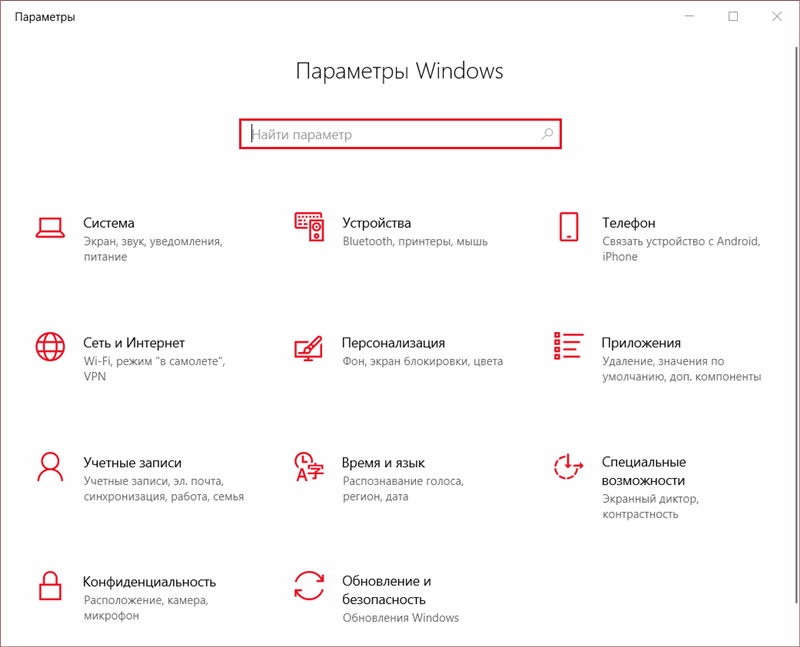
Kaip patekti į „Windows 10“ restauravimo aplinką:
- Mes einame į „parametrus“. Galite pereiti prie programos per „Start“, paspausdami pavaros piktogramą, taip pat iš laidininko arba, naudodami „Win+I Key“ derinį.
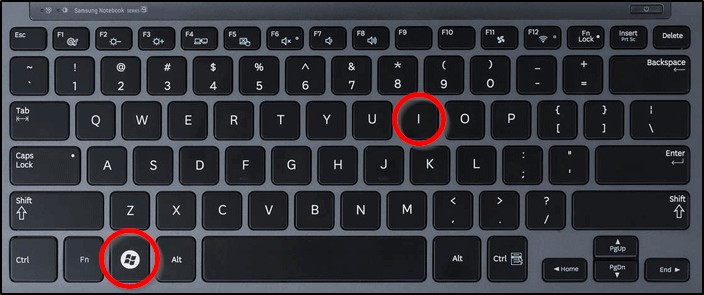
- Mes pereiname prie skyriaus „Atnaujinimas ir saugumas“, o kairiajame meniu pasirinkite „Restauravimas“.
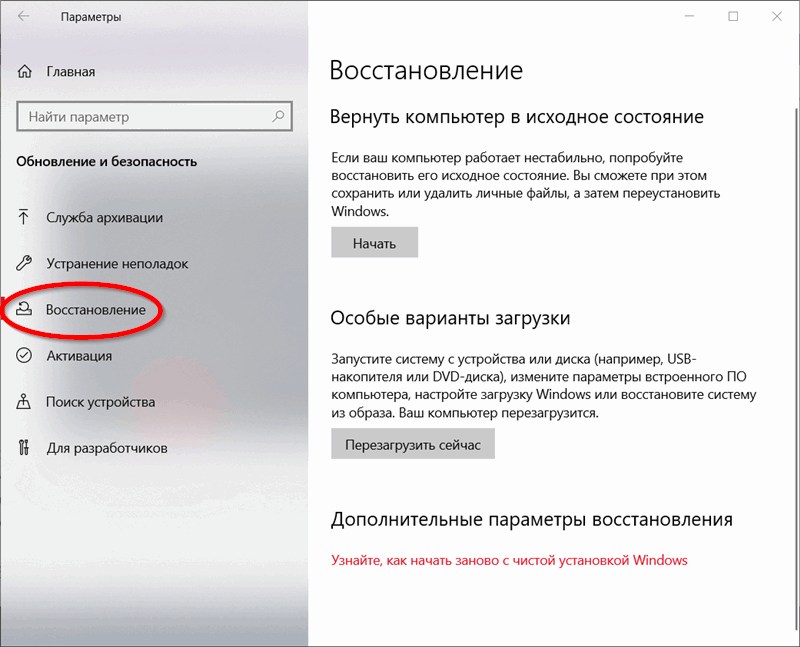
- Blokštėje „Specialios atsisiuntimo parinktys“ spustelėkite mygtuką „Perkrauti dabar“ ir palaukite, kol procesas pasibaigs.
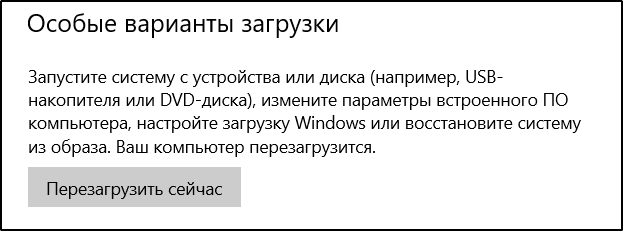
- Iš naujo paleidus įrenginį, bus paleista „Windows Recovery“, kur galėsite naudoti reikiamus diagnostikos įrankius ir pašalinti gedimus.
Būdas pereiti į atkūrimo aplinką iš užrakto ekrano
Taip pat galite naudoti sistemines „Winre“ gedimų ir klaidų taisymo priemones, kai sistema neįkeliama.
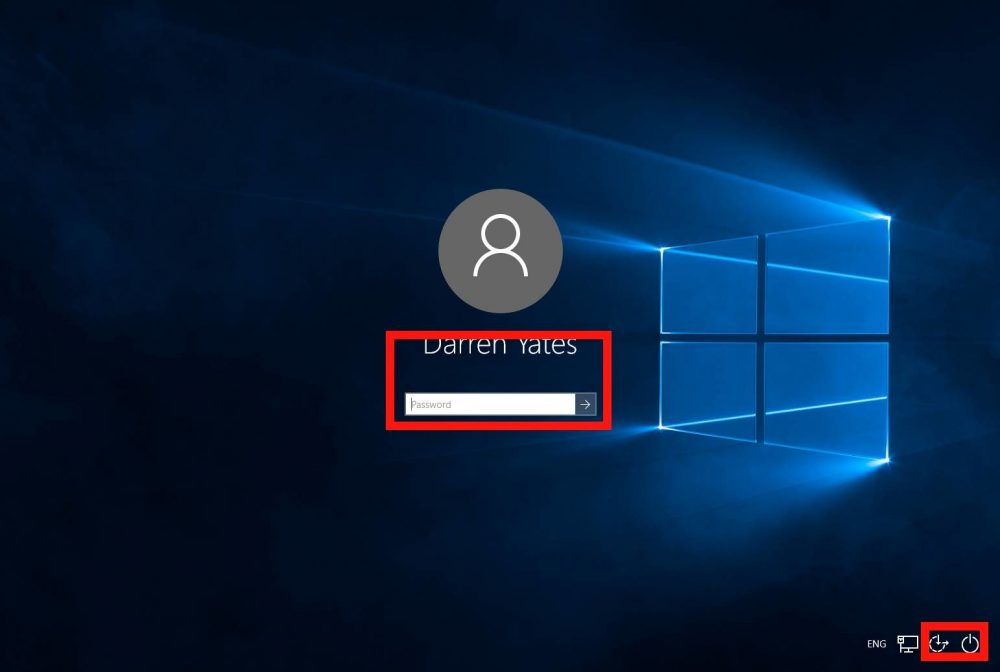
„Windows“ atkūrimo aplinka įmanoma iš OS užrakto ekrano:
- Sveikinimo ekranuose, rodomuose prie įėjimo į vartotojo abonementą, apatiniame dešiniajame kampe spustelėkite piktogramą maitinimo mygtuko pavidalu ir, laikydami „Shift“ klavišą, pasirinkite parinktį „RESOOT“.
- Mes nepaisome įspėjamojo pranešimo apie paslėptų duomenų praradimo tikimybę, spustelėkite „Perkrauti“ visa tai, kas leidžia patekti į „Windows“ atkūrimą.

Paprastai viskas įkeliama be problemų ir įrankių, leidžiančių sistemai reanimuoti sistemą, yra paruošta veikti, tačiau kai kuriose situacijose, paprastai bandant išmesti OS į gamyklos nustatymus, neįmanoma atlikti procedūros dėl klaidos. Pranešimas „Neįmanoma rasti atkūrimo aplinkos“ rodo, kad „Winre“ vaizdas nėra „Winre 10“ arba jis buvo sugadintas. Norėdami ištaisyti klaidą, galite naudoti žemiau esantį metodą.
Ką daryti, jei neįmanoma rasti atkūrimo aplinkos
Jei atkūrimo skyrius nebuvo pašalintas iš „Device Drive“ (HDD arba SSD), to pakaks įjungti Winre, kuriai reikia naudoti komandinę eilutę administratoriaus vardu, kur reikia nustatyti komandą Reagentc /įgalinti Ir paspauskite Enter. Sistema praneš, kad procedūra buvo sėkminga ir tada mūsų misija buvo baigta, tačiau jei buvo pranešta, kad rastas Winre aplinkos vaizdas, turėsite įsitraukti į jos restauravimą:
- Mes einame pas dirigentą ir nustatome paslėptų elementų matomumą.

- Eikite į sistemos aplanką C: \ Windows \ System32 \ atkūrimas ir patikrinkite „WinRe“ failo prieinamumą.WIM.

- Jei ne, mes sumontuojame ISO vaizdą su „Windows 10“ arba prijunkite išorinę terpę su joje užfiksuota sistema. Tada kataloge „šaltiniai“ atidaroma naudojant „Archiver“, diegimo failą.WIM arba įdiegti.ESD, čia randame aplanką „Windows \ System32 \ Recovery“, kur mes paimame „Winre“ elementą.WIM, nukopijuokite jį į to paties pavadinimo aplanką kompiuteryje.
- Kai failas yra prieinamas, komandinės eilutės, veikiančios administratoriaus vardu, nustatome komandą:
Reagentc /setReImage /kelias C: \ Windows \ System32 \ atkūrimas
Reagentas /įgalinti
Klaida turėtų išnykti ir jūs galite visiškai naudoti „Windows Re“.
Naudojant atkūrimo aplinką iš įkrovos įrenginio
Staigioms bėdoms su operacine sistema ir ji gali nustoti įkelti net saugiu režimu, geriau visada turėti pakrovimo blykstės pavarą arba diską su OS atvaizdu, iš kur taip pat įmanoma iš naujo įdiegti operacinį sistema. Tai taip pat gali būti atkūrimo diskas, kuriame yra visi būtini failai, taip pat sukuriamas iš anksto. Malonu turėti „Arsenal“ ir disko su nešiojamomis priemonėmis, skirtoms diagnozuoti ir pašalinti gedimus, aplanką su tokia programine įranga taip pat gali būti pridedamas prie įkrovos „Flash Drive“ su „Windows Re“. Naudodamiesi tokiu disku, galite paleisti „Windows 7“, 10 ar kitą versijos atkūrimo aplinką ir atkurti OS pradinei būsenai, grįžti į valdymo tašką (jis turėtų būti sukurtas iš anksto), taip pat atlikti kitus veiksmus. Reikės pakrovimo disko, įskaitant situaciją, kai „Windows 10“ atkūrimo aplinka nerasta.
Taigi, kitas metodas reiškia disko ar USB-Flash disko naudojimą „WinRe“ paleidimui. Apsvarstykite, kaip pradėti atkūrimo aplinką iš „Windows 10“ įkėlimo nešiklio:
- Įkeliame iš disko nustatydami reikiamus nustatymus BIOS/UEFI.
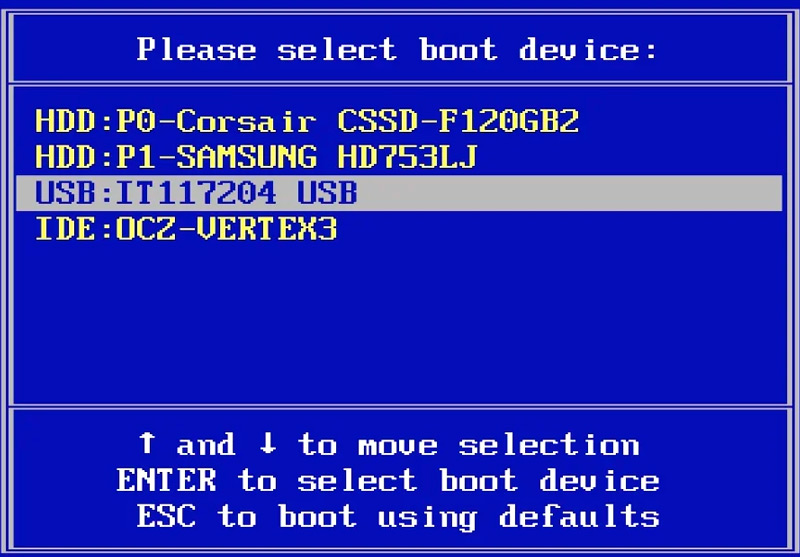
- Pirmajame „Windows“ diegimo lange spustelėkite „Kitas“.
- Kitame lange apatiniame kairiajame kampe spustelėkite „Sistemos atkūrimas“.
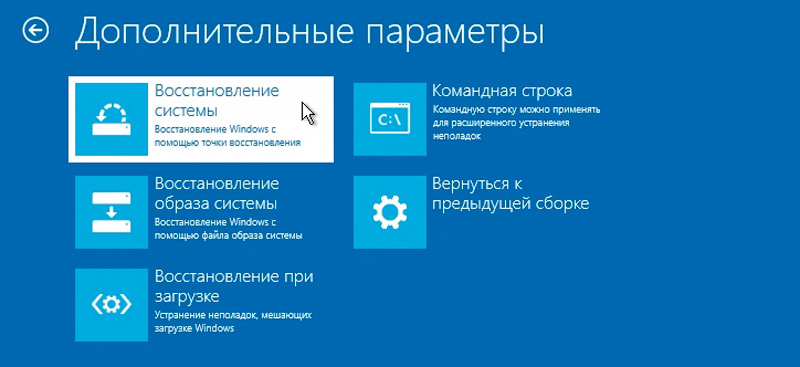
- Iš įdiegtos pasirinkite norimą operacinę sistemą ir spustelėkite „Kitas“.
- Šie veiksmai leidžia patekti į „Windows“ atkūrimo aplinką
Priklausomai nuo to, ar OS veikia, ar ne, galite pasirinkti bet kurį iš pateiktų „WinRe“ paleidimo būdų ir atkurti sistemą, kad nustatytumėte visą jos veikimą.
- « Ką daryti, jei kontaktai prarandami „iPhone“ ir kaip juos atkurti
- Pašalinus prieigos prie interneto klaidą Err_network_access_denied »

